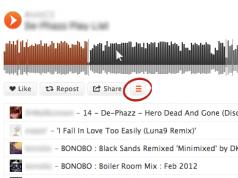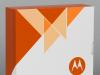Когато използвате интернет браузъри за гледане на видеоклипове или анимирани изображения, както и за тяхното стартиране, може да възникне ситуация, когато необходимият за това плъгин не се поддържа.
И тази ситуация не зависи нито от скоростта на достъп до мрежата, нито от мощността на компютъра - само от софтуера.
Плъгинът е добавка, която добавя допълнителна функционалност към дадено приложение.
Обикновено обаче не идва веднага с програмата, а се инсталира при необходимост.
Понякога инсталирането на един многоплатформен плъгин е достатъчно, за да заработят нещата веднага.
Откриване на причината
На първо място, след като на екрана се появи съобщението за липса на поддръжка, трябва да разберете защо е възникнала тази ситуация.
Понякога изображение, което прилича на парче от пъзел или друга картина, показва, че не е инсталирана софтуерна добавка.
Може да има няколко опции:
- Браузърът или неговата конкретна версия не поддържа необходимия плъгин. По този начин остарялата 4 не е в състояние да възпроизведе някои допълнения. Напротив, приставката за Chrome Java не се поддържа от най-новите версии на браузъра от април 2015 г.;
- Открита е грешка в кода на добавката, което го кара да не работи правилно. Това често се случва, когато вече доказан браузър и плъгин са инсталирани на нова версия на софтуера (например от Windows XP до Win 7 или 10).
Варианти за разрешаване на проблема
Проблемът трябва да се реши според възникналия проблем - тоест или чрез актуализиране на браузъра, или чрез инсталиране на по-модерна версия на плъгина.
Въпреки това, повечето добавки за браузъри, направени на платформата Java, имат уязвимости и проблеми с актуализирането - и някои от тях е по-добре да не се инсталират изобщо.
съвет!Трябва да потърсите версията на Flash Player, която да инсталирате на вашия компютър, само на официалния уебсайт на производителя. Същото обаче важи и за други добавки.
За да инсталирате файла с добавката:
- Отидете на страницата на Flash Player Adobe;
- Изтеглете програмата;
- Извършете инсталацията, след като затворите всички браузъри.

Страницата за изтегляне на Adobe може автоматично да включва квадратче за отметка за инсталиране на допълнителни програми, като антивирусна програма Chrome или McAfee.
Ако не го премахнете, тези приложения ще бъдат изтеглени и инсталирани заедно с приставката.
Въпреки това, ако компютърът ви няма Chrome или антивирусна програма, можете да инсталирате няколко полезни програми на компютъра си едновременно.
Необходимостта от затваряне на други приложения, използвани за достъп до интернет по време на инсталационния процес, е причинена от съответните промени, направени в тях.
В края на краищата инсталираният плъгин за Flash Player ще работи на всички браузъри.
За да се сблъскате с този проблем възможно най-рядко, трябва редовно да актуализирате приставката.
Ако потребителят работи с браузър, има специална услуга за проверка на уместността на Flash Player, като отидете на страницата, на която можете да разберете за необходимостта от инсталиране на нова добавка.
Други добавки
В някои случаи, когато използвате специализирани плъгини, които позволяват например влизане в конкретен сайт чрез , браузърът също може да не поддържа тяхната работа.
Най-често това се случва поради остаряла версия на софтуера и изисква подмяната му с нова.
Възможно е също собственикът на сайта просто да е спрял да поддържа плъгина и ще трябва да получите достъп до него по друг начин.
Големите компании, които произвеждат добавки за браузъри, обикновено нямат подобни проблеми.
Разширенията се поддържат за дълъг период от време, а прекъсването се обявява предварително.

FSRAR портал. Приставката не е заредена
FSRAR портал. Приставката не е заредена
Добър ден скъпи приятели! Днес ще анализираме тази грешка на портала FSRAR, когато ни пише, че плъгинът не е зареден.
Съвсем наскоро имаше срок за подаване на доклади за алкохол. И много потребители на портала FSRAR срещнаха проблеми при зареждането на приставката. Има и грешка, при която порталът ви пише, че плъгинът е зареден, но обекти не се създават. Нека се опитаме да разрешим тези проблеми.
Ако не можете сами да разрешите този проблем, можете да отидете в секцията и нашите специалисти ще ви помогнат.
Първият случай е, когато порталът пише, че плъгинът не е зареден. Това се случва в случаите, когато добавката CryptoPro EDS Browser не е инсталирана. Как да инсталирам този плъгин и откъде мога да го взема? Писах за това подробно в статията си, можете да я прочетете тук.
Да преминем към втория случай.

Тук има два варианта. Първият вариант е, когато плъгинът просто няма права за стартиране. Просто не може да започне. По правило в този случай в горната част ще се появи прозорец „Стартирайте „CryptoPro CAdES NPAPI Browser Plug-in““ и ще има два бутона „Продължаване на блокирането“ и „Разрешаване...“.
Трябва да щракнете върху „Разрешаване...“. След това веднага ще се появи нов прозорец. Тук трябва да кликнете върху ""

Сега презареждаме страницата и виждаме, че плъгинът се е заредил успешно.

Това бяха най-простите опции, както се казва, с малка загуба. Но има и други варианти.
Плъгинът на портала FSRAR не работи
Сега нека да разгледаме опциите, когато предишните решения не доведоха до нищо.
Работата е там, че с последните версии на Mozilla Firefox, като се започне от версия 52, ако не се лъжа, спря да работи напълно CryptoPro CAdES NPAPI приставка за браузър.Какво да направите в този случай?
Първо проверете дали сте инсталиралиCryptoPro CAdES NPAPI приставка за браузъркъм браузъра. За да направите това, отидете в настройките на браузъра и изберете елемента от менюто „Добавки“.

Ето всички добавки, които имам.

Нека проверим версията на Mozilla Firefox. За да направите това, отидете отново в настройките и щракнете върху иконата с въпрос.

След това щракнете върху "O" Firefox"

И сега виждаме каква версия имаме. Имам 53, но в 52 вече не работи.

Тоест Mozilla Firefox, След актуализацията изтрих самия си плъгин. Е, няма нужда да се тревожите твърде много. Mozilla Firefox пусна друга актуализация, наречена Firefox ESR. Можете да го изтеглите тук.
Сега нека просто инсталираме тази добавка - актуализация. Монтажът е много прост. Преди да инсталирате добавката, не забравяйте да я изключите Mozilla Firefox.
Инсталирай
Първа стъпка. Нека разопаковаме архива.

Стъпка втора. Да стартираме актуализацията. Първият прозорец, който виждаме, е прозорецът за добре дошли. Кликнете върху „Напред“.





Отново по същия принцип проверяваме версията на браузъра и инсталираните плъгини.
Проверка на добавките. Виждаме, че плъгинът е отново на мястото си.

Проверка на версията на браузъра. Виждаме, че вече сме инсталиралиТова означава, че всичко е наред.

Сега отиваме на портала FSRAR. И виждаме приятна картина!

Но има една лоша новина. Firefox ни казва, че такива действия ще бъдат достъпни за нас само до 2018 г. Следователно с течение на времето ще трябва да се откажем от работата с Firefox, в момента, в който подаваме отчети.
Ако по някаква причина виеПорталът FSRAR не видя приставката, тогава трябва да направите следното.
Първо актуализирайте своя браузър и плъгин до най-новата версия. Написах тук как да актуализирам плъгина.
Второ, най-безпроблемният браузър, за съжаление, при работа със сертификати е Internet Explorer. Тоест, ако сте опитали всичко, което предложих, и не можете да накарате приставката да работи, тогава включете Internet Explorer. В Internet Explorer, като правило, няма проблеми с работата на приставката, ако приставката е инсталирана!
Ако се нуждаете от помощта на професионален системен администратор, за да разрешите този или друг проблем, отидете в раздела и нашите служители ще ви помогнат.
Това е всичко! Сега знаете какво да правите, ако... ortal FSRAR ви пише, че p Входът не е зареден.
Ако имате въпроси, задайте ги в коментарите! Успех и късмет на всички!
За да получавате първи всички новини от нашия сайт!
За да работите напълно с платформата за електронна търговия Sberbank AST, трябва да инсталирате специален плъгин за създаване и проверка на електронен подпис - Crypto Pro EDS Browser плъгин. Той е интегриран в браузъра и се използва при работа със сайтове, които поддържат авторизация или проверка чрез електронен подпис. Но понякога, когато влизате в сайта на електронна платформа за търговия, се появява грешка като „Плъгинът AST на Sberbank не е наличен“; няма да можете да влезете. Защо се случва това и как мога да отстраня проблема?
Възможни причини за повреда
Ако плъгинът не е наличен при влизане в електронната платформа на Sberbank AST, има няколко възможни причини за това:
- използва се несъвместим или остарял браузър;
- плъгинът не е инсталиран;
- операционната система няма инсталиран основен сертификат на сертифициращия орган, издал електронния подпис;
- неправилни настройки на браузъра.
Дори когато влезете в Sberbank AST, плъгинът може да не е наличен поради използването на неподдържани операционни системи, по-специално Windows XP и Windows Vista.
Използвате несъвместим или остарял браузър
- Internet Explorer версия 11 или по-нова;
- Google Chrome версия 42 и по-нова;
- Opera (базиран на Chromium);
- Firefox (необходима е най-новата версия);
- Safari (само за MacOS).
Internet Explorer версии 8 – 10 също се поддържат, но приставката може понякога да се срива. И теоретично работата с такъв софтуер е опасна - потребителските данни могат буквално да бъдат откраднати поради липсата на добавки, които осигуряват защита за обмен на крипто данни (и точно така работи CryptoPro CSP с електронни подписи).
Приставката не е инсталирана
Ако при влизане в Sberbank AST браузърът казва, че плъгинът не е наличен, тогава трябва да проверите дали изобщо е инсталиран. Списъкът с инсталираните може да се види в добавките на браузъра.
Експертно мнение
Владимир Анатолиевич Сорокин
Акредитиран сайт специалист
Как да инсталирам липсващ плъгин?
Изтеглете самата помощна програма за инсталиране от официалния уебсайт на CryptoPro https://www.cryptopro.ru/products/cades/plugin и я инсталирайте като всяка друга програма на вашия компютър. Преди инсталиране се препоръчва да затворите всички интернет браузъри; ако по време на инсталационния процес се появи служебно съобщение, разрешете интегрирането на добавки. След това не забравяйте да рестартирате компютъра.
В някои интернет браузъри, след стартиране, ще се появи съобщение, че CryptoPro EDS Browser plug-in е инсталиран и трябва да се активира. Тук просто трябва да следвате подканите на екрана. В Google Chrome по подразбиране всички добавки на трети страни, които не са инсталирани от магазина за приложения, са блокирани и трябва да бъдат активирани ръчно.
Неправилни настройки на браузъра
Какво трябва да направя, ако пише, че плъгинът AST на Sberbank не е наличен, но е инсталиран и се използва съвместим браузър с текущата версия? Това най-често се случва, когато използвате Internet Explorer или Google Chrome, тъй като в тях трябва да промените някои настройки, за да работите напълно с приставката.
Така че трябва да активирате NPAPI в Google Chrome(поддръжка за модули на Netscape). Тази опция е деактивирана по подразбиране от версия 42 на браузъра. За да го активирате, трябва:
- В адресната лента въведете chrome://flags и натиснете Enter;
- Ще се отвори менюто с допълнителни настройки, където трябва да намерите и отметнете елемента #enable-npapi;
- Не забравяйте да рестартирате браузъра си, за да влязат в сила новите настройки.
В Internet Explorer трябва да деактивирате всички второстепенни добавки, с изключение на CryptoPro EDS Browser plug-in. За да направите това ви трябва:
- изберете „Услуга“ в главното меню на Internet Explorer;
- отидете на „Конфигуриране на добавки“;
- изберете всеки елемент един по един и щракнете върху „Деактивиране“ в долната част на прозореца;
- не забравяйте да рестартирате браузъра си.
Както показва практиката, повреди в Internet Explorer най-често възникват поради добавки Skype, Yahoo mail, Yahoo search, MailRu search. Не е необходимо да ги премахвате от системата.
Основният сертификат не е инсталиран
Една от причините, поради които плъгинът не е наличен в Sberbank AST при използване на Internet Explorer 11, може да бъде, че основният сертификат не е инсталиран в системата. Можете да го получите от представител на удостоверителния център, издал електронния подпис. По правило той се дава заедно с root токен, върху който е записан цифровият подпис. Инсталирането на сертификат се извършва чрез просто двойно щракване върху файла със сертификата, след което системата ще ви подкани да разрешите или забраните инсталирането му.
След като добавите основния сертификат към операционната система, трябва да рестартирате компютъра. Между другото, когато работите със Sberbank AST, браузърът може да покаже съобщение, че валидността на същия сертификат е изтекла. Най-често това се случва, когато датата е неправилно зададена на компютъра.
Като цяло, ако при влизане в платформата за електронна търговия Sberbank AST браузърът показва съобщение, че плъгинът не е наличен, тогава може да има няколко причини за това; всички най-често срещани са разгледани по-горе. Ако нито едно от горните решения не помогне, тогава трябва да се свържете с техническата поддръжка на Sberbank AST. В този случай е препоръчително да посочите използваната ОС, браузъра и неговата версия, къде и кога е издаден електронният подпис.

Здравейте всички! Със сигурност много потребители могат да видят грешката „Неуспешно зареждане на плъгина“ на екрана на монитора си, когато възпроизвеждат онлайн аудио, видео или когато се опитват да стартират някакъв вид флаш анимация (игра, банер, приложение и т.н.). Ако сте попаднали на тази страница, най-вероятно сте видели подобна грешка. Днес в тази кратка инструкция ще отстраним грешката " Неуспешно зареждане на приставката» в браузъра бързо и лесно.
Първо, приятели, нека да разберем какво е плъгин за браузър. С други думи плъгинът е допълнение, което разширява възможностите на интернет браузъра. Днес има огромен брой плъгини и всички те са в различни посоки. Всеки браузър има инсталирани основни добавки, за да показва правилно уеб ресурсите. Ако в браузъра ви се появи съобщение, че плъгинът не може да бъде зареден, най-вероятно проблемът е във Flash Player. По-долу ще разгледаме няколко начина, по които можете да коригирате тази грешка.
1-ви метод. Актуализиране на интернет браузъра
Този метод е най-простият и помага в повечето случаи. Ще покажа всички манипулации, използвайки примера на популярния браузър Google Chrome. Ако използвате друг браузър, не се притеснявайте, всички стъпки са същите. Така че, за да актуализирате браузъра, отидете в менюто - Помощ - Всичко за браузъра.
На страницата „За програмата“ намерете и щракнете върху бутона „Актуализиране“.

След актуализацията проверете дали грешката „Неуспешно зареждане на приставката“ се появява отново. Ако тези стъпки не помогнаха за разрешаването на проблема, преминете към следващия метод.
2-ри метод. Изчистване на историята в браузъра
Този метод ще помогне, когато такава грешка се появи само на някои ресурси. Много е просто - трябва да изчистите кеша и бисквитките във вашия браузър.Кеш – временни файлове на браузъра, които съхраняват всички уеб компоненти на разглежданите ресурси (изображения, страници, видео файлове, дизайн и др.). Благодарение на кеша, браузърът бързо зарежда страници от посетени преди това сайтове, тъй като компонентите на ресурсите се зареждат не през интернет, а от локалното устройство на компютъра.
Бисквитките също са временни файлове, които съхраняват личните данни на потребителя (влизане, пароли, настройки на уебсайтове и др.). Когато отидем на която и да е страница, браузърът изпраща всички тези данни на сървъра и следователно можем да получим достъп до всеки ресурс, без да въвеждаме повторно потребителското име и паролата за оторизация.
Така че, нека изчистим кеша и бисквитките в нашия браузър, за да се опитаме да разрешим грешката. Отидете в менюто, изберете „История“.

След това щракнете върху бутона „Изчистване на хронологията“ и внимателно проверете дали квадратчетата са отметнати, както е показано по-долу на екранната снимка.

След това остава само да рестартирате браузъра.
3-ти метод. Деактивиране на ненужни добавки
Ако първите два метода не помогнаха, продължете с деактивирането на допълнителния плъгин. Първо, нека отворим страницата с инсталирани плъгини. Адресът е различен за всеки браузър:Ако използвате Chrome, въведете chrome://plugins в адресната лента
Ако използвате Yandex, въведете browser://plugins в адресната лента
Ако използвате Opera, напишете opera://plugins в адресната лента
Ако използвате Firefox, въведете about:plugins в адресната лента
Когато се отвори страницата с плъгини, погледнете по-отблизо, за да видите дали има допълнителен плъгин за Flash Player. Ако има такъв, препоръчвам да го деактивирате (обикновено е от типа PPAPI).

След прекъсване на връзката рестартирайте браузъра и проверете отново.
4-ти метод. Преинсталиране на Adobe Flash Player
Ако никой от описаните по-горе методи не помогна, тогава ви съветвам да преинсталирате Adobe Flash Player. За да направите това, първо деинсталирайте старата версия на флаш плейъра в контролния панел - Програми и функции. След това изтеглете най-новата версия на Adobe Flash Player от официалния уебсайт.
Надявам се моята малка инструкция за коригиране на грешката " Неуспешно зареждане на приставката"ти помогна. Ако сте решили този проблем по друг начин, можете да напишете в коментарите, това ще помогне на много потребители! Благодаря ви за вниманието и всичко най-добро!